电脑音量调节快捷键 音量控制组合键大全
发布时间:2025-06-24 编辑:游乐网
电脑音量调节快捷键主要包括以下几种方式:1.fn+功能键(如fn+f3音量减、fn+f4音量加);2.win+ctrl+v打开音量合成器后用方向键控制;3.使用autohotkey等软件自定义快捷键(如ctrl+shift+up为音量加);4.任务栏音量图标配合鼠标滚轮;5.部分键盘自带的音量旋钮或按键。若音量突然变小,可能的原因包括:1.音量合成器中某程序音量过低;2.声卡驱动问题;3.硬件故障;4.系统设置异常。开机自动调节音量可通过:1.任务计划程序运行脚本;2.修改注册表;3.第三方软件实现。若音量调节无反应,应检查:1.硬件连接是否正常;2.音量是否静音或调至最低;3.声卡驱动状态;4.windows audio服务是否运行;5.是否存在硬件冲突。这些问题和方法覆盖了快捷操作、常见故障排查及自动化设置,能够满足不同场景下的需求。

电脑音量调节快捷键,其实就是为了方便嘛,不用鼠标点来点去,直接键盘一按,音量就上去了或者下来了。所以,这篇文章就是告诉你,有哪些快捷键可以用,让你解放鼠标。
解决方案
最常见的,也是大多数笔记本电脑都有的,就是Fn键 + 功能键(F1-F12)。通常在F键上会有音量加、音量减、静音的图标。比如,Fn + F3可能是音量减,Fn + F4可能是音量加,Fn + F2可能是静音。具体是哪个,看你键盘上的图标。
但是,如果你的电脑没有这些功能键,或者你觉得Fn键太麻烦,还有其他方法。
Windows系统自带的快捷键: Win + Ctrl + V 可以打开音量合成器,然后用Tab键和方向键来控制各个程序的音量。这个有点复杂,但如果你想单独调节某个程序的音量,很有用。自定义快捷键: 这个比较高级,需要用到第三方软件,比如AutoHotkey。你可以自己写脚本,把任何你喜欢的组合键绑定到音量调节功能上。比如,你可以设置Ctrl + Shift + Up是音量加,Ctrl + Shift + Down是音量减。任务栏音量图标: 虽然不是快捷键,但也很方便。你可以把音量图标固定在任务栏上,然后用鼠标滚轮来调节音量。部分键盘自带的音量旋钮或者按键: 有些高端键盘会自带音量旋钮或者独立的音量调节按键,直接拧或者按就行了,最方便。说实话,我个人最喜欢的还是Fn + 功能键,简单直接。但如果你是游戏玩家,或者经常需要调节不同程序的音量,自定义快捷键或者任务栏音量图标可能更适合你。
电脑音量突然变小了怎么办?
有时候,你会发现电脑音量明明调到最大了,但还是听不清。这可能是以下几个原因:
音量合成器问题: 可能是某个程序的音量被调得很低,导致整体音量变小。检查一下音量合成器,看看有没有哪个程序的音量被静音或者调得很低。驱动问题: 可能是声卡驱动出了问题。尝试更新或者重新安装声卡驱动。硬件问题: 可能是扬声器或者耳机出了问题。换个扬声器或者耳机试试,看看是不是硬件问题。系统设置问题: 有时候,Windows会自动启用一些音量平衡功能,导致音量变小。检查一下声音设置,看看有没有启用这些功能,尝试关闭它们。我遇到过一次,是Skype的设置搞的鬼,它自动降低了其他程序的音量,害我找了半天才找到原因。
如何设置电脑开机自动调节音量?
这个需求有点意思,一般人可能不会想到。但如果你每次开机都觉得音量太大或者太小,自动调节确实方便。
使用任务计划程序: 可以创建一个任务计划,在开机时运行一个脚本,自动设置音量。这个脚本可以用PowerShell或者VBScript来写。修改注册表: 可以修改注册表,设置开机时自动执行一个命令,调节音量。但修改注册表有风险,要小心操作。使用第三方软件: 有些第三方软件可以实现这个功能,比如Volume²。我个人觉得,用任务计划程序比较靠谱,也比较灵活。你可以根据自己的需求,设置不同的音量值。
电脑音量调节没有反应怎么办?
音量调节没反应,绝对是让人抓狂的事情。
检查硬件连接: 确保扬声器或者耳机连接正确。有时候,插头没插紧,或者插错口,都会导致没声音。检查音量设置: 确保音量没有被静音,或者调到最低。有时候,不小心按到静音键,或者把音量滑块拉到最左边,都会导致没声音。检查声卡驱动: 可能是声卡驱动出了问题。尝试更新或者重新安装声卡驱动。检查Windows Audio服务: 可能是Windows Audio服务没有启动。打开服务管理器,找到Windows Audio服务,确保它是启动状态。检查硬件冲突: 可能是硬件冲突导致音量调节失效。打开设备管理器,看看有没有硬件冲突。我曾经遇到过一次,是因为声卡驱动和Windows系统不兼容,导致音量调节完全失效。更新了驱动之后,才解决了问题。
相关阅读
MORE
+- iOS系统降级需要注意哪些事项? 06-28 忘记iPhone密码别着急,无需密码也能轻松解锁iOS屏幕 06-28
- 怎么把万兴喵影发送给他人 06-28 怎样在电脑上调整音量 声音设置与控制的详细指南 06-28
- 如何查看360浏览器的DNS缓存内容 06-28 win7系统无法识别专业音频接口_win7录音设备驱动问题的处理 06-28
- 免费pdf转word软件有哪些 06-28 输入法切换不了如何修复 恢复输入法切换功能 06-28
- 如何在电脑上调整屏幕亮度 亮度设置与快捷键教程 06-28 很好用的office专用卸载工具,知道的人却很少! 06-28
- Windows2003系统下MySQL安装小结 06-28 如何在电脑上分屏操作 电脑分屏多任务使用技巧 06-28
- C盘清理后电脑会变快吗_C盘清理后电脑会变快多少 06-28 win8电脑键盘失灵怎么修复_win8键盘无响应的处理办法 06-28
- win11电脑指纹识别失灵怎么办_win11指纹登录失败的解决方法 06-28 win11电脑任务栏时钟不更新_win11时间显示停滞的修复方法 06-28
- win11电脑触摸屏失灵怎么办 触控功能失效的修复方法 06-28 ppt文件怎么转换_ppt文件如何转换 06-28














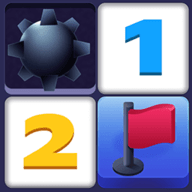




















 湘公网安备
43070202000716号
湘公网安备
43070202000716号